google cloud print อยากแนะนำให้ใช้
ช่วงนี้ผมกำลังเห่อ tablet และ smart phone ครับ แล้วสุดท้ายก็พบปัญหาใหม่ว่าอุปกรณ์จำพวกนี้จะพริ้นท์ที่ไหนดี วิธีการแก้ไขปัญหาขั้นต้นก็คือ ส่งไฟล์ทั้งหมดกลับไปยังคอมพิวเตอร์หลักแล้วก็พริ้นท์มันจากเครื่องนั้น ถัดมาผมก็เริ่มใช้งาน google docs แล้วตามมาด้วย dropbox เพื่อให้สามารถแชร์ไฟล์ทั้งหมดระหว่างเครื่องไม้เครื่องมือที่ผมมีอยู่หลายอย่าง ออ. อีกโปรแกรมหนึ่งที่ช่วยแชร์ไฟล์อย่างเป็นปัจจุบันมากที่สุดคือ evernoter แต่ทั้งหมดก็ยังไม่ได้ช่วยให้การพริ้นท์งานจากอุปกรณ์เสริมของผมสะดวกขึ้น จนกระทั่งช่วงบ่ายวันนี้ในระหว่างค้นหาไฟล์ทั้งจาก tablet ในเว็บและในเครื่องคอมพิวเตอร์ (อันเนื่องจากที่เก็บมันเยอะมากครับ) ก็บังเอิญเจอโปรแกรมใหม่ของ google ที่เรียกว่า google CloudPrint ซึ่งปรากฏว่ามันสามารถช่วยให้เราสั่งพรินท์ไฟล์ที่เรามีไม่ว่าอยู่แห่งหนใดให้มาออกทางพริ้นท์เตอร์ (ที่บ้าน) ของเราได้หมด ลองใช้แล้วมันโอเคมากครับ เลยขอนำมาเล่าต่อ (ขออภัยที่ไม่สามารถนำรูปมาประกอบการอธิบายได้ เพราะคอมพิวเตอร์ผมตอนนี้มันไม่มีศักยภาพในการเปิดโปรแกรมกราฟฟิกเพื่อบันทึกภาพได้)
ก่อนจะเริ่มกระบวนการใดๆ ท่านต้องมีสองอย่างนี้ก่อนครับ คือ โปรแกรมเบาว์เซอร์ (ไว้ดูเว็บ) ที่ชื่อว่า Chrome และอีเมลเอดเดรสของ gmail จากนั้นก็ทำตามขั้นตอนดังนี้ครับ
1) ขั้นแรกก็เปิดโปรแกรม chrome ครับ จากนั้นเลือกปุ่ม customize and control google chrome (เป็นรูปประแจสีดำอยู่ขวามือสุดใต้ปุ่ม Close) จากนั้นเลือกเมนู option แล้วก็เลือกเมนู Under the Hood จากนั้นก็หาเมนู google cloud print ในคอลัมภ์ทางขวามือครับ
2) จากนั้นเลือกเมนู sign in to google cloud print จากนั้นก็ลงชื่อสมัครด้วยอีเมล gmail ของท่านเลยครับ ทำการ enable google cloud print ครับ
3) ขั้นตอนสุดท้ายคือการเลือกพริ้นเตอร์ของท่านเพื่อทำการแชร์ในระบบอินเตอร์เน็ท โดยการเลือกจากเมนู manage print settings.. แล้วก็เลือกเมนู add a Classic printer ซึ่งในขั้นตอนนี้โปรแกรมจะทำการโหลดพริ้นทเตอร์ทั้งหมดที่มีในเครื่องของเรามานำเสนอไว้ครับ (อือ ตอนนี้โปรแกรมกราฟิกทำงานแล้วครับ) ถึงขั้นตอนนี้ ไม่ว่าท่านอยู่ที่ไหน หากคอมพิวเตอร์ที่บ้านท่านเปิดไว้ พร้อมกลับเปิดโปรแกรม chrome ไว้ ก็จะสามารถสั่งพริ้นท์มาได้ทันทีครับ (ลองแล้ว)
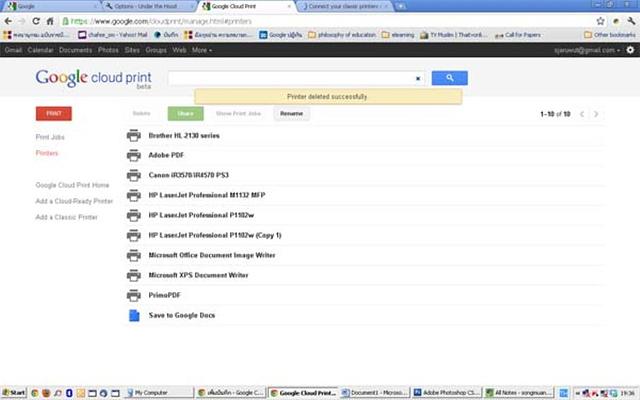
(ต้องขออภัยภาพประกอบเพิ่งปรากฏ เพราะคอมพิวเตอร์เพิ่งประมวลผลเสร็จ)
4) แต่ถ้าสมมุติว่าพริ้นท์เตอร์นี้ใช้เพื่อหน่วยงานละก็ท่านสามารถแชร์พรินท์เตอร์ของท่านให้กับคนอื่นได้ด้วยครับ โดยเพียงแต่ท่านคลิกที่พริ้นท์เตอร์ (จากหน้าเว็บเมื่อกี้) แล้วกดปุ่ม share จากนั้นก็พิมพ์อีเมลที่ต้องการให้ร่วมใช้พรินทเตอร์ของท่านครับได้เลยครับ
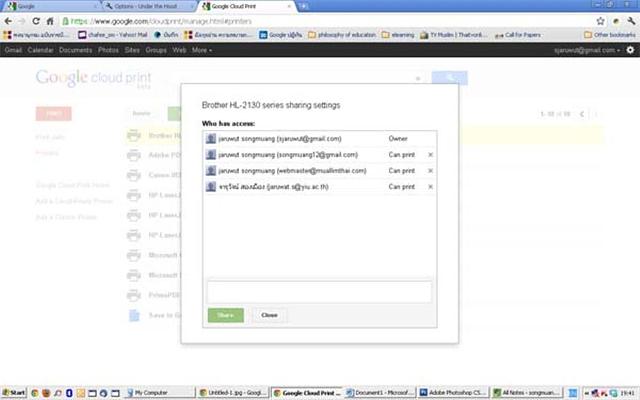
เท่านี้เวลาที่ท่านจะสั่งพริ้นท์เอกสารต่างๆ ทาง google docs ก็สามารถพริ้นท์ได้ทันทีครับ
5) สำหรับ tablet และ smart phone ก็ต้องใช้แอฟเพิ่มเติมครับ ใน android ก็มีหลายแอฟที่ใช้ได้ฟรีครับ เ่ช่น google docs แต่สำหรับ ipad จำเป็นต้องซื้อแอฟครับ ชื่อว่า PrintCentralPro ครับ (ราคา 9.99$) ซึ่งเท่าที่ลองบอกได้ว่าแนะนำให้ใช้เลยครับ คุ้ม เพราะแชร์ไฟล์ระหว่างเครื่อง พริ้นท์ได้โดยตรงในระบบเครือข่ายภายในและในระบบ cloud print ของกูเกิ้ลครับ
ความเห็น (6)
สำหรับแท็ปเล็ตที่ใช้เอนดรอยด ใช้แอป cloudprint ได้เลยครับ ฟรี ลองใช้ได้ได้ผล
ผมรับขอเสนอของอาจารย์ครับ แต่ตอนนี้ยังไม่มี Tablet อ่ะ ;)...
ขอบคุณครับ
สั่งพริ้นท์ระหว่างเครื่องคอมก็ได้ครับ โดยไม่ต้องผ่านระบบเครือข่ายภายใน
เดี๋ยวผมจะหาทางไปลองที่มหาวิทยาลัยดูครับอาจารย์ ;)...
เห็นมีีคำว่า เมฆ เลยเข้ามาดูค่ะ มิน่าล่ะคะ จึงตั้งชื่อว่า cloud print ขอบคุณค่ะ เตาฟิก สบายดีนะคะ
ขอบคุณครับ พี่ Poo อันนี้ชื่อทางการของ google เขาเลยครับ เตาฟิกสบายดีครับ กำลังตั้งใจเรียนมากเลย